Cara Install WhatsApp di HP, PC & Laptop dengan Mudah
Cara menginstal WhatsApp di HP, PC & Laptop itu mudah, tapi kadang beda merek HP atau jenis HP, beda cara install WhatsAppnya. Misalnya antara cara install WhatsApp di HP Android bakal berbeda dengan cara menginstall WhatsApp di Windows phone.
Buat kalian yang bertanya-tanya, lho emang bisa WhatsApp dipakai di Laptop atau PC dan komputer? Bisa! Sekarang sudah ada aplikasi WhatsApp untuk dipakai di komputer. Bisa download lewat situs resminya langsung. Tapi cuma bisa dipakai untuk Windows versi 8 ke atas ataupun Mac OS X 10.10.
Ohiya, jika kamu belum tahu mengenai apa sih WhatsApp itu, kamu bisa baca penjelasannya lengkap di artikel: Apa Itu WhatsApp.
Cara Install WhatsApp di HP
Berikut kami bagikan tutorial cara install WhatsApp di HP Smartphone Android dan iOS (iPhone & iPad), ikuti saja langkah-langkahnya di bawah ini:
- Pertama, aktifkan internet kalian di HP.
- Selanjutnya buka Aplikasi Google Play Store di HP Androidmu. Untuk iPhone buka saja App Store.
- Cari WhatsApp pakai pencarian di Play Store ataupun App Store, atau bisa langsung klik ini untuk WhatsApp Messenger dan klik ini untuk WhatsApp Business. Dan untuk iPhone bisa ke sini.
- Jika sudah ketemu, klik Install, dan klik Accept.
- Kalian tunggu proses install sampai selesai.
- Jika sudah selesai, buka aplikasi WhatsApp-nya.
- Kemudian pilih SETUJU DAN LANJUTKAN, untuk mendaftar akun WhatsApp.
- Kamu akan diminta memasukan nomor handphone, masukan nomor HP kalian yang aktif, dan klik OK.
- Tunggu saja sebentar, nanti akan ada SMS verifikasi dari WhatsApp yang mengirimkan kode verifikasi 6 angka untuk mendaftar WhatsApp. Kalian masukan kode tersebut ke WhatsApp, maka otomatis nanti proses lanjut sendiri.
- Kemudian, kamu akan diminta mengisi namamu dan foto profil. Jika sudah dilengkapi klik saja LANJUT.
- WhatsApp sudah bisa kalian gunakan di HP kalian. Selamat.
Cara Install WhatsApp di Laptop atau PC
Sejak diumumkan oleh Jan Koum (CEO WhatsApp) di Status Facebooknya pada Januari 2015 bahwa WhatsApp sudah bisa diakses lewat Browser di PC atau komputer, banyak pengguna WhatsApp yang langsung mencoba menggunakan WhatsApp lewat Browser di PC / komputer.
Namun, saat ini pun sebenarnya ada cara untuk bisa menggunakan WhatsApp di PC atau komputer tanpa perlu lewat Browser seperti langsung menggunakan Aplikasi WhatsApp khusus PC atau komputer.
1. Cara Install Whatsapp di PC via WhatsApp Web
Menggunakan cara ini kalian cuma butuh komputer atau laptop yang tersambung internet, serta browser baik itu Google Chrome, Mozilla Firefox, Opera ataupun yang lainya. Serta juga Smartphone yang ada WhatsAppnya dan aktif.
Berikut ini cara install WhatsApp di PC atau laptop kesayangan kalian lewat WhatsApp Web di Browser:
- Pertama, buka WhatsApp Web (web.whatsapp.com) di Browser komputermu.
- Kemudian buka WhatsApp di Smartphonemu.
- Pilih Menu (3 titik yang ada di pojok kanan atas WhatsApp).
- Pilih opsi WhatsApp Web lalu klik tanda “+” pada menu WhatsApp Web di HP.
- Scan QR Code atau Barcode yang muncul di WhatsApp Web pada browser komputermu.
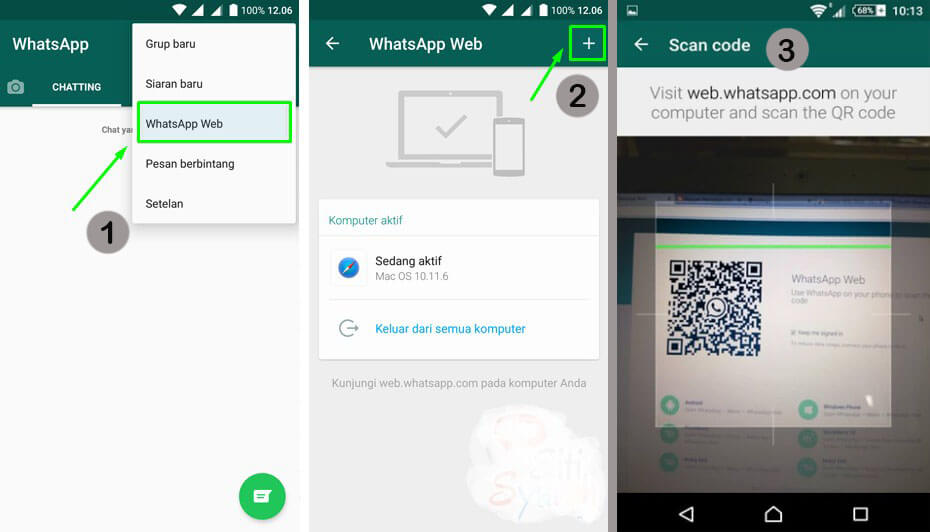
- Setelah scan selesai, dan muncul tampilan WhatsApp seperti di HP, kamu sudah bisa mengakses WhatsApp di PC kamu.
2. Cara Install Whatsapp di PC dengan Aplikasi WhatsApp versi Windows & MacOS
Menggunakan cara ini kamu butuh komputer atau laptop dengan sistem operasi Windows 8 ke atas maupun Mac OS X 10.10 yang tersambung dengan internet, Smartphone dengan WhatsApp yang aktif, dan aplikasi WhatsApp untuk PC yang bisa kalian download di situs WhatsApp.
Berikut cara menggunakan WhatsApp di PC atau komputer:
- Pertama, kalau belum mendapatkan aplikasi WhatsApp khusus PC, silahkan kamu ke menu Download di situs resmi WhatsApp di sini.
- Kemudian, download lah sesuai versi OS (Sistem Operasi) PC atau laptop kalian. Jika OS komputermu Windows 8 64 Bit, maka pilih yang 64 Bit. Atau kalau OS laptop kamu MacOS 10, maka pilihlah MacOS 10.
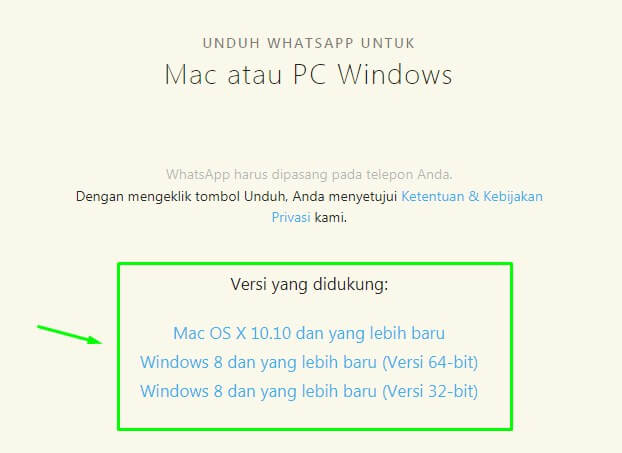
- Selanjutnya buka file aplikasi WhatsApp yang sudah didownload, tunggu loading beberapa saat dan setelah muncul QR Code, kamu scan QR Code pakai WhatsApp di HP seperti saat menggunakan WhatsApp Web pada cara di atas sebelumnya.
- Jika proses scan sudah selesai, nanti akan muncul tampilan WhatsApp seperti di HP dan kamu sudah bisa menggunakan WhatsApp pada PC kamu.
Buat kamu yang sudah menginstal WhatsApp tapi tampilannya ingin diubah jadi mode gelap, bisa baca aja: Cara Mengaktifkan Dark Mode WhatsApp.
Akhir Kata
Demikian tutorial cara install WhatsApp di HP, PC & laptop sekaligus daftar akun WhatsApp. Gimana? Mudah bukan? Ohiya, jika kamu ada cara yang lebih ampuh dari cara di atas atau ada masalah saat menginstall atau daftar WhatsApp, silahkan tulis aja di kolom komentar bawah ya. Terima kasih.
Source Logo in Thumbnail Picture: Vectorstock.com



